在初学 Python 的过程中,Anaconda 这个名字常常会出现在学习材料中。那么,Anaconda 到底是什么?它为何如此受欢迎?本文将深入探讨 Anaconda 的功能,从安装到使用的全过程。
Anaconda 是一个免费且开源的 Python 和 R 编程发行版,包含数以千计的数据科学和机器学习相关的包。此外,它还包括 Spyder 和 Jupyter Notebook 等工具,方便初学者学习 Python,使得使用体验非常友好。
如何安装 Anaconda
要开始使用 Anaconda,首先需要在您的系统上进行安装。安装过程非常简单,您可以选择适用于不同操作系统的版本,包括 Windows、macOS 和 Linux。
请访问 Anaconda 的官方网站:https://www.anaconda.com/ 下载适合您操作系统的安装程序。
Anaconda 虚拟环境
Anaconda 提供了一个强大功能——虚拟环境,可以创建具有特定配置的隔离 Python 环境。
在 Anaconda 中,环境是独立的虚拟空间,您可以在其中安装包并管理依赖项,从而与系统安装的 Python 相隔离。这在处理具有不同库依赖的多个项目时显得尤为重要。
使用以下命令可以创建一个新的环境:
conda create --name myenv
上述命令会创建一个名为“myenv”的新环境。
创建虚拟环境后,根据需要激活、停用或删除它们。以下是管理 Anaconda 环境的一些基本命令:
激活环境:
conda activate myenv
停用当前环境:
conda deactivate
删除环境:
conda remove --name myenv --all
Anaconda Navigator
Anaconda Navigator 是随 Anaconda 提供的图形用户界面(GUI),为您管理包、环境和应用程序提供了一个易于使用的平台。
该桌面应用程序提供了一个便捷的方式来启动和管理诸如 Jupyter Notebook、Spyder 等应用程序,使环境和包的管理更加简单。
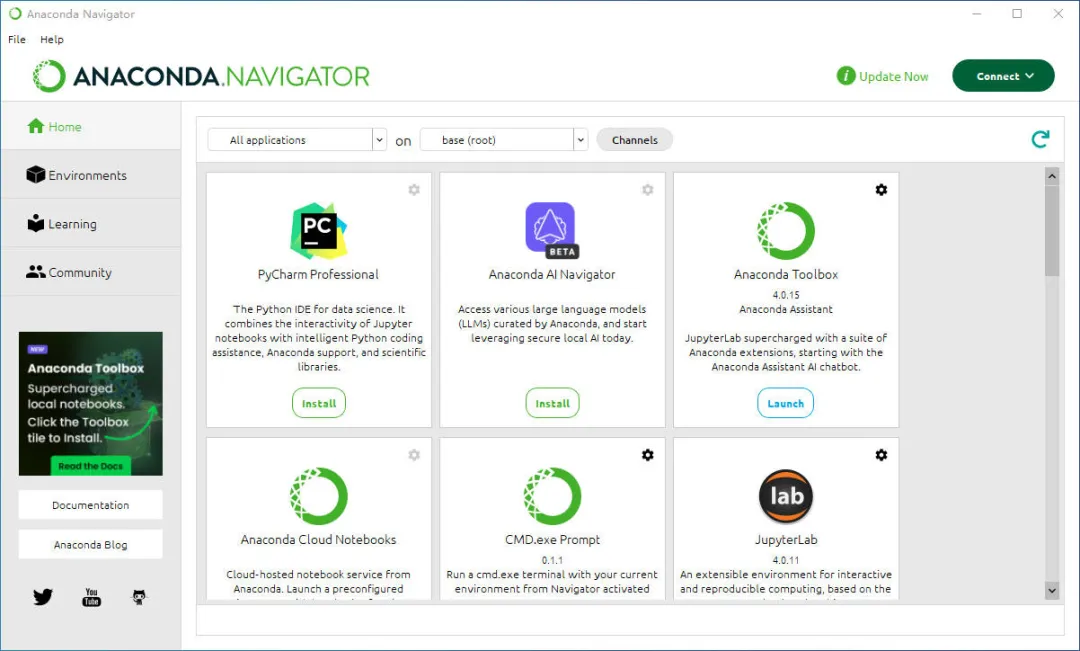
Anaconda 自带多种实用工具,用户可以方便地进行安装。经典的 Jupyter Notebook 和 Spyder 工具都可以直接打开使用。
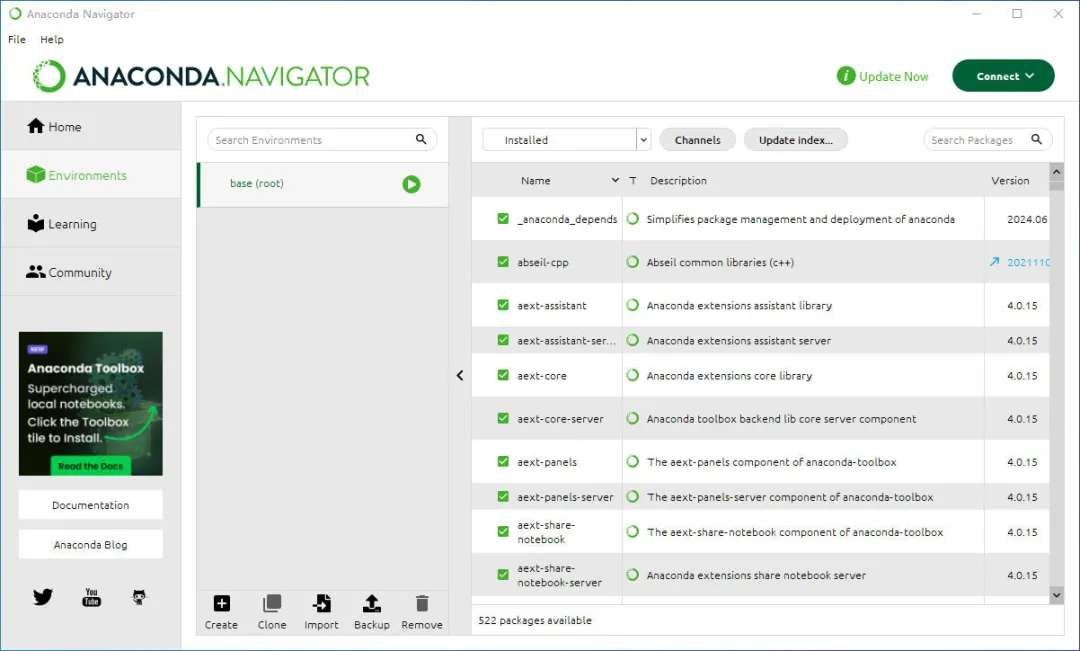
图形界面同样支持环境管理和包管理,让用户操作更加直观和简单。
Anaconda 命令行界面
除了 Anaconda Navigator 的图形界面,Anaconda 还提供了一个强大的命令行界面(CLI),用于更灵活地管理 Python 环境和包。
以下是一些常用的 Anaconda 命令:
更新 Anaconda
要将 Anaconda 更新到最新版本,可以运行以下命令:
conda update anaconda
安装包
如需使用 conda 安装包,请使用以下命令:
conda install package_name
删除包
conda remove package_name
更新包
conda update package_name
搜索包
conda search package_name
